Trong lúc lướt web những quảng cáo đôi khi xuất hiện làm che khuất tầm nhìn của bạn. Điều này khiến bạn cảm thấy khó chịu và muốn xóa ngay những quảng cáo đó. Các cách ngăn chặn những điều khó chịu này cực kỳ đơn giản. Mời các bạn cùng tham khảo bài viết chi tiết dưới đây nhé!
Chặn quảng cáo trên google chrome bằng máy tính
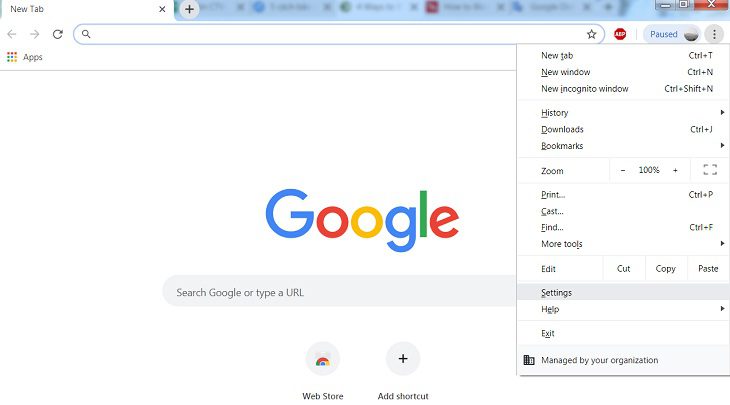
Bước 1: Người dùng nháy vào nút 3 chấm ở góc phải bên trên màn hình. Tiếp đến người dùng chọn Settings để mở cài đặt cho trang.
Bước 2: Bạn chọn Nâng cao ở phần cuối cùng của trang
Bước 3: Người sử dụng nhấp vào mục Site Settings.
Bước 4: Chỗ mục Ads bạn bỏ On để chặn những quảng cáo trên Google Chrome.
Bước 5: Sau đó, bạn trở về Site Settings, chỗ mục Pop-ups and redirects bạn chỉnh ở trạng thái tắt.
Như vậy là người dùng đã không cho hiển thị tất cả các pop uo hay quảng cáo.
Chặn quảng cáo bằng điện thoại
Bước 1: Bạn truy cập vào Google Chrome, sau đó chọn dấu ba chấm ở góc phải, bên trên màn hình.
Bước 2: Các bạn chọn Settings cho cả iPhone và Android.
Bước 3: Tiếp đến, người dùng chọn Site Settings cho Android và chọn Content Settings cho iPhone.
Bước 4: Người sử dụng tìm đến mục Pop-ups. Đối với iPhone, bạn muốn chặn pop-ups thì bật nó lên, còn đối với Android thì bạn để ở chế độ tắt.
Các phần mềm chặn quảng cáo
AdBlock Plus
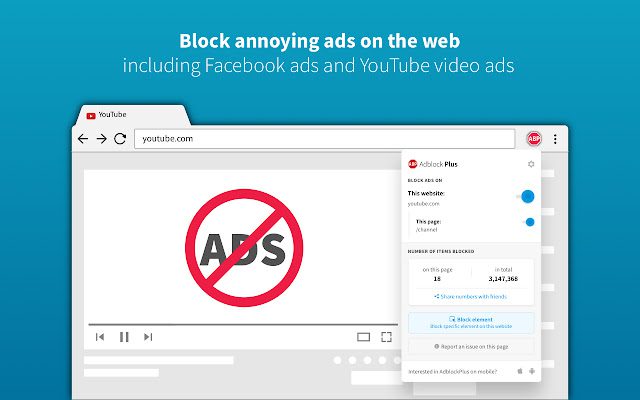
Một trong những phần mềm chặn quảng cáo được dùng thông dụng hiện nay là AdBlock Plus. Với phần mềm này, người dùng dễ dàng chặn những quảng cáo một cách đơn giản. Đặc biệt, AdBlock Plus cho phép bạn chặn những trang web mà mình không mong muốn.
Một ứng dụng không thể bỏ qua khi tìm đến phần mềm chặn quảng cáo.
AdGuard
Ứng dụng AdGuard giúp người dùng thoải mái lướt web mà không cần sợ những quảng cáo xuất hiện nữa. Không chỉ trên web mà phần mềm này còn chặn quảng cáo trên facebook.
Đối với chế độ ẩn danh, ứng dụng này giúp ẩn địa chỉ IP để bảo vệ dữ liệu của người sử dụng. Ngoài ra, AdGuard còn chặn những quảng cáo độc hại trên các ứng dụng khác.
Xem thêm: Thay màn hình Ipad
Ghostery
Ứng dụng Ghostery có nhiều tính năng khác nhau như kịp thời ngăn cản các trang web lừa đảo, chủ động loại bỏ các quảng cáo độc hại. Một phần mềm mang lại nhiều lợi ích, không thể bỏ qua.
AdBlocker Ultimate
Ứng dụng này được dùng trên các trình duyệt như: Google Chrome, Safari, Firefox hay Opera. Các quảng cáo pop-up, video quảng cáo, quảng cáo trên các diễn đàn, facebook đều bị chặn. Không chỉ thế, AdBlocker Ultimate còn bảo vệ tên miền tránh phần mềm độc hại.
uBlock Urigin
Đây là ứng dụng chặn quảng cáo trên các trình duyệt như Google Chrome, Firefox hay Safari. Phần mềm này giúp bạn loại bỏ được những thứ không cần thiết trên một trang web. Công cụ này sử dụng rất ít bộ nhớ, vì thế người dùng không cần phải lo lắng cho dung lượng của chiếc máy tính mình.
Các phần mềm trên là những phần mềm thông dụng nhất nhằm giới thiệu đến người sử dụng. Các bạn tham khảo để chọn cho mình một phần mềm phù hợp nhé.
Trên đó là những thông tin về việc chặn quảng cáo trong lúc lướt web. Hy vọng bài viết trên sẽ cung cấp những điều bổ ích cho bạn.
Xem thêm:


